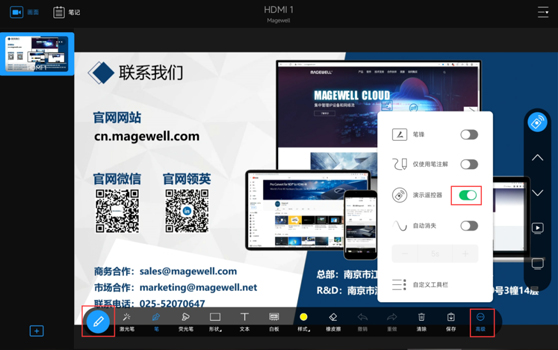时间:2024/01/15 来源:专业视听网
关键词:
01所需设备
1、美乐威USB Fusion设备一台。
2、电脑一台。(本文以笔记本电脑为例)
3、已安装USB Fusion App平板电脑一台。
4、HDMI线缆一根,USB-C to A线缆一根。
5、网线和其他配套若干。
02操作步骤
1、使用美乐威USB Fusion、电脑和平板等设备搭建远程控制PPT方案,具体设备连接如下图所示。
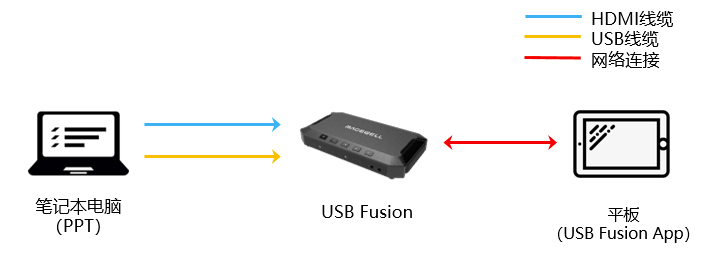
2、在笔记本电脑上打开需要演示的PPT文件,再打开USB Fusion App,在App将笔记本电脑画面作为信号源添加到演示稿列表,点击屏幕右侧“演示遥控器”的浮动图标展开功能列表。
点击功能列表中的按钮,实现以下功能:
:向上翻页
:向下翻页
:全屏演示/退出全屏
:黑屏/取消黑屏
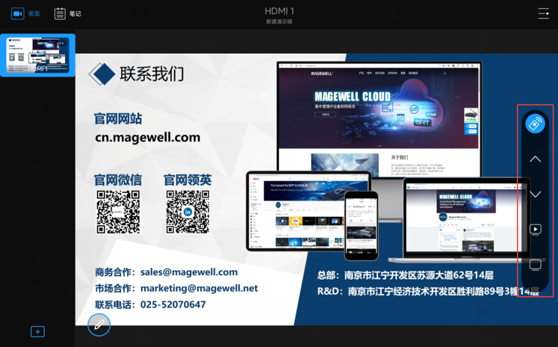
如不需要该功能,请点击注解栏中的 “高级”,在弹出的菜单中关闭“演示遥控器”功能。